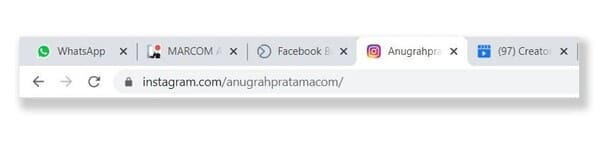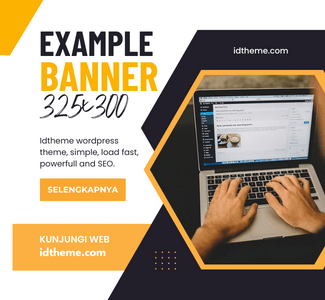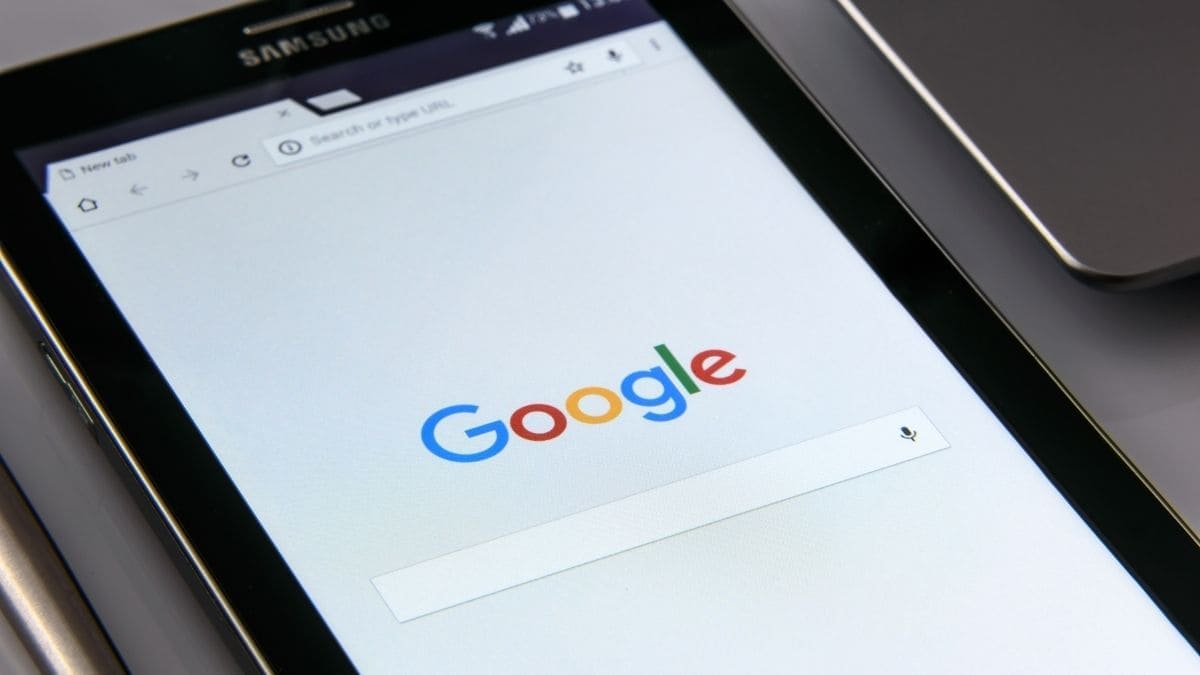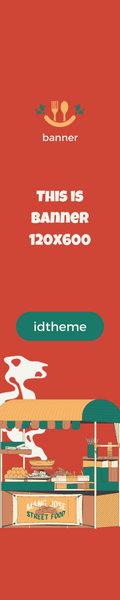Ketika menggunakan mesin penjelajah (web browser) seperti Chrome, sering kali kita membuka banyak tab dan secara tidak sengaja menutupnya.
Tidak perlu khawatir, karena ada cara untuk mengembalikan tab yang secara tidak sengaja kamu tutup. Jika di dalam tab tersebut terdapat informasi atau kerjaan penting, kamu bisa mengikuti cara ini.
1. Buka Browser kamu
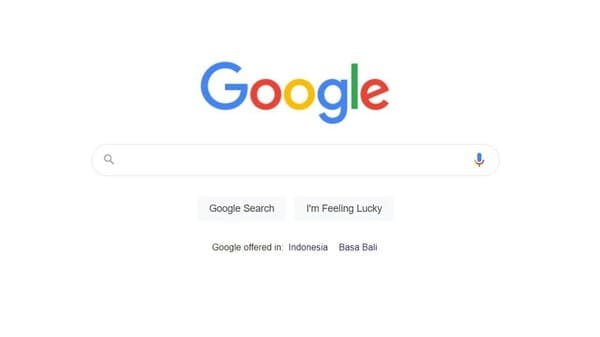
2. Sebenarnya shortcut ini sudah ada pada menu ketika kalian klik kanan di tab kosong yaitu “Reopen closed tab“.
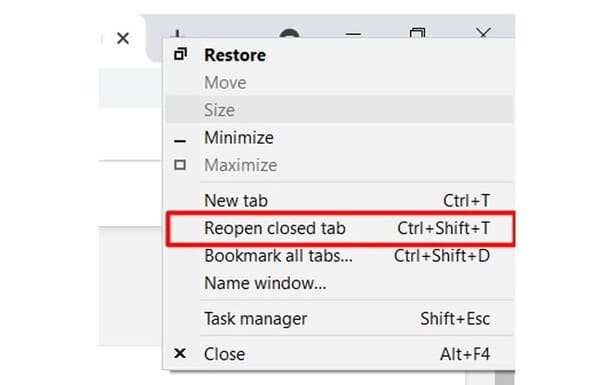
3. Tidak hanya melalui satu cara saja, tetapi kamu bisa menggunakan hotkeys untuk membuka tab yang telah tertutup. Sobat bisa menggunakan shortcut key untuk mengembalikan tab yang kita close tadi dengan menekan tombol “Ctrl”, “Shift”, dan “T” secara bersamaan.
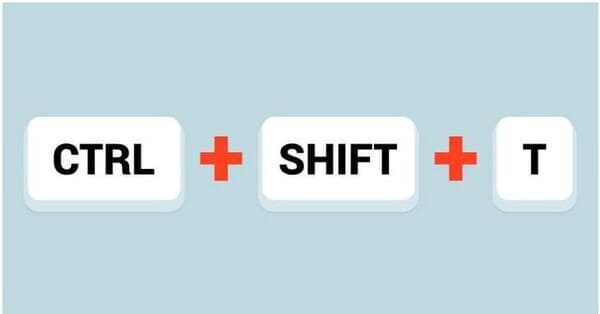
4. Selamat! Tab sebelumnya sudah berhasil terbuka. Ketika membuka tab-nya kembali, kamu akan langsung diarahkan ke bagian laman yang terakhir kali kamu lihat, sehingga kamu tidak perlu susah payah mencarinya kembali. Enak kan? hehe.